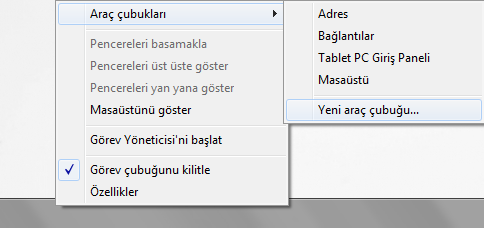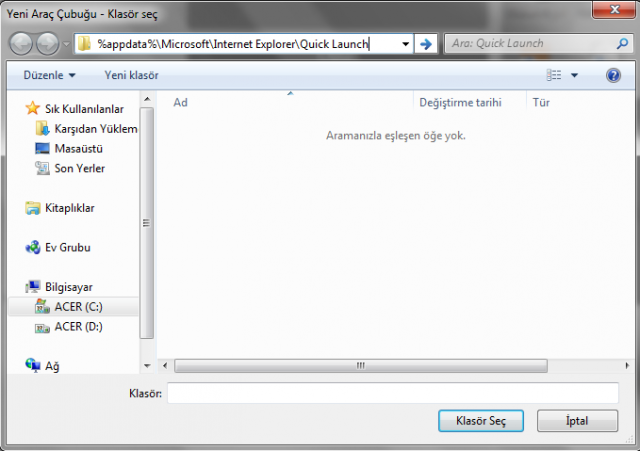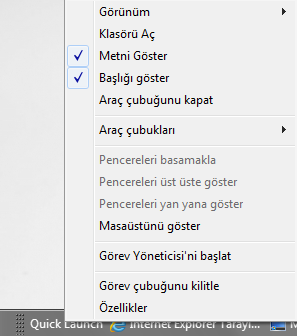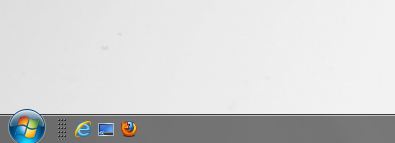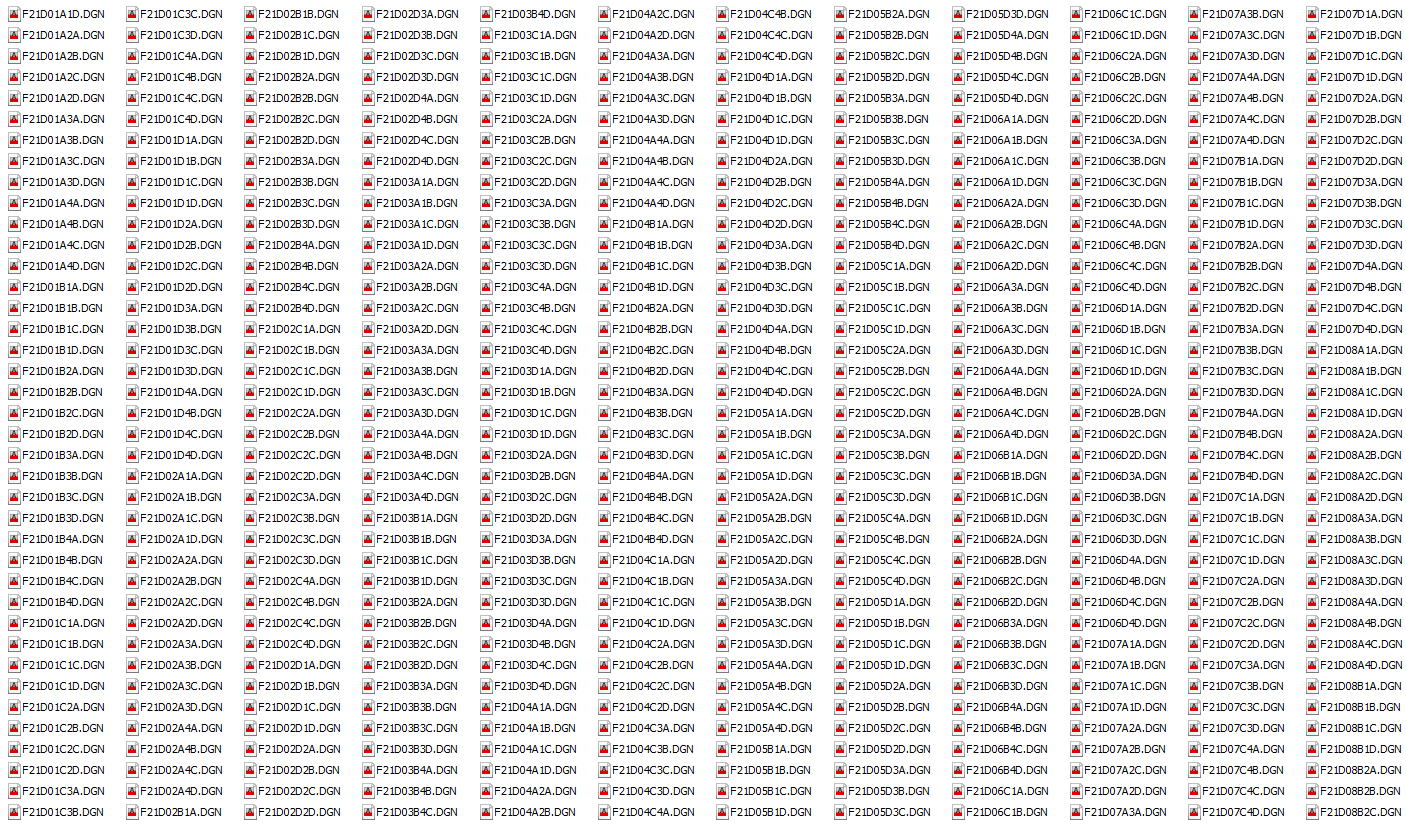Windows 7 Hızlı Başlat (Quick Launch)
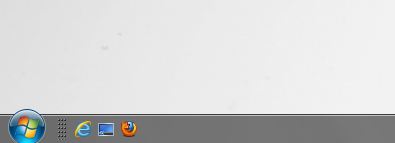 Vista/XP’deki Hızlı Başlat menüsü vazgeçilmez olanlar için hazırladığımız bu rehberimizde, Windows 7’deki Görev Çubuğuna, Hızlı Başlat menüsünün nasıl ekleneceğini anlatıyoruz. Çok kolay bir iki adımdan sonra Hızlı Başlat menüsü elinizin altında.Yavaş yavaş işlemlere geçelim.
Vista/XP’deki Hızlı Başlat menüsü vazgeçilmez olanlar için hazırladığımız bu rehberimizde, Windows 7’deki Görev Çubuğuna, Hızlı Başlat menüsünün nasıl ekleneceğini anlatıyoruz. Çok kolay bir iki adımdan sonra Hızlı Başlat menüsü elinizin altında.Yavaş yavaş işlemlere geçelim.
Görev Çubuğu’na sağ tıklıyoruz ve Araç Çubukları -> Yeni araç çubuğu yolunu izliyoruz. Şimdi sıra en zor adımda. Açılan ekrandaki adres kısmına aşağıdaki kodu kopyalayıp yapıştırıyoruz.
%appdata%MicrosoftInternet ExplorerQuick Launch
Kodu kopyaladıktan sonra Klasör Seç tuşuna basıyoruz. Böylelikle en zor adım olan bu adımın da ne kadar kolay olduğunu gördükten sonra, Görev Çubuğunun en sağında çıkan Hızlı Başlat menüsünü sola doğru taşıyoruz. Bu zorunlu değil tabi fakat Vista/XP’de Hızlı Başlat menüsünü kullanmaya alıştıysanız, sağ taraf bulunmasına alışamayabilirsiniz. Bu arada bu sola doğru taşıma işleminde önce Görev Çubuğu’nun kilitli olmaması gerektiğini de belirtelim.
Hızlı Başlat menüsünü ilk gördüğünüz anda da fark edebileceğiniz gibi, Vista/XP ile gelen Hızlı Başlat menüsünden biraz farklı. Bu durumu gidermek için ise Görev Çubuğundaki öğeleri ayıran noktalı kısma sağ tıklayıp Metni Göster ve Başlığı Göster maddelerindeki işaretleri kaldırıyoruz.
Alıştığımız Hızlı Başlat menüsüne kavuştuktan sonra Görev Çubuğu’nu tekrar kilitliyoruz. Hızlı Başlat menünüz hayırlı olsun.
Görev Çubuğu’na sağ tıklıyoruz ve Araç Çubukları -> Yeni araç çubuğu yolunu izliyoruz. Şimdi sıra en zor adımda. Açılan ekrandaki adres kısmına aşağıdaki kodu kopyalayıp yapıştırıyoruz.
%appdata%MicrosoftInternet ExplorerQuick Launch
Kodu kopyaladıktan sonra Klasör Seç tuşuna basıyoruz. Böylelikle en zor adım olan bu adımın da ne kadar kolay olduğunu gördükten sonra, Görev Çubuğunun en sağında çıkan Hızlı Başlat menüsünü sola doğru taşıyoruz. Bu zorunlu değil tabi fakat Vista/XP’de Hızlı Başlat menüsünü kullanmaya alıştıysanız, sağ taraf bulunmasına alışamayabilirsiniz. Bu arada bu sola doğru taşıma işleminde önce Görev Çubuğu’nun kilitli olmaması gerektiğini de belirtelim.
Hızlı Başlat menüsünü ilk gördüğünüz anda da fark edebileceğiniz gibi, Vista/XP ile gelen Hızlı Başlat menüsünden biraz farklı. Bu durumu gidermek için ise Görev Çubuğundaki öğeleri ayıran noktalı kısma sağ tıklayıp Metni Göster ve Başlığı Göster maddelerindeki işaretleri kaldırıyoruz.
Alıştığımız Hızlı Başlat menüsüne kavuştuktan sonra Görev Çubuğu’nu tekrar kilitliyoruz. Hızlı Başlat menünüz hayırlı olsun.